我们在进行地图数据处理的时候,往往会遇到这样的问题,就是比如,你可以到网上下载到全国范围的地图文件,但是你只想要某一地方的,比如,你只要想湖北武汉市区(呵呵,因为我在这里读书,就它了)地图,那么如何能够做到将地图数据源切割出你想要的部分呢?本文将对此问题的解决方法进行详细解说。
前提条件:你已经有了ESRI的shape格式的地图图层文件了,而且有一张限定你要切割的范围的轮廓底图(当然安装ArcGIS相关桌面软件,这个肯定是必须了啦)。
如何得到轮廓底图?由于笔者的底图已经有现成的了,所以没有用ArcMap的绘图工具进行过相关的操作,但有个可行的方法,笔者倒是可以提下:你用另外一种地图软件MapInfo将一个ESRI全国地图的图层转换成MapInfo TAB格式图层文件(如何转换?可以参考本博客的另外一篇帖子《MapInfo图层格式转ArcGIS图层格式》),然后用MapInfo桌面环境打开,就可以直接可以在上面绘制轮廓,擦除掉轮廓外部的痕迹(注意要擦除干净了,可以通过“全图”工具进行检验),然后再转换成ESRI格式图层,你就得到了底图了。
下面是操作步骤.
1. 在ArcMap中打开ArcToolbox工具箱
点击工具条中的红色的按钮(见下图)会弹出一个ArcToolbox的工具框
2. 调用ArcToolbox中的Clip工具
3. Clip工具调用成功后,会出现以下的对话框
然后就开始进行简单的切割操作了。
1.将武汉市区的轮廓图层加入到地图的Layers中,作为全国地图的一个图层。
2.将轮廓图层作为底图,将底图路径输入到Clip Features中(或者在下拉框中选择图层,或者点击右边的浏览)。
3.在Output Feature Class指定输出转换文件的目录。点击OK,进行转换。
重复上面的步骤,对需要切割的图层一层层作为Input Features,转换的结果将保存在Output Feature Class所指定的目录下面。
这就要能得到轮廓图层范围内的新的切割了的地图了。
--------------------------------------------------
Author:一点一滴的Beer
Email /Gtalk:dreamzsm@gmail.com
Time:2010-3-29 8:21am
Note:一字不改地转载,请您注明出处链接,就当是对原创作者的一点鼓励吧。




 本文提供了一种使用ArcGIS桌面软件在已有全国地图图层基础上,通过绘制限定范围的轮廓底图,精准切割出特定区域如湖北武汉市区地图的方法。包括从MapInfo获取轮廓底图、ArcMap进行地图切割的具体步骤和注意事项。
本文提供了一种使用ArcGIS桌面软件在已有全国地图图层基础上,通过绘制限定范围的轮廓底图,精准切割出特定区域如湖北武汉市区地图的方法。包括从MapInfo获取轮廓底图、ArcMap进行地图切割的具体步骤和注意事项。

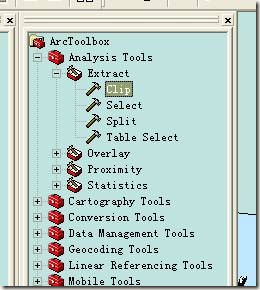
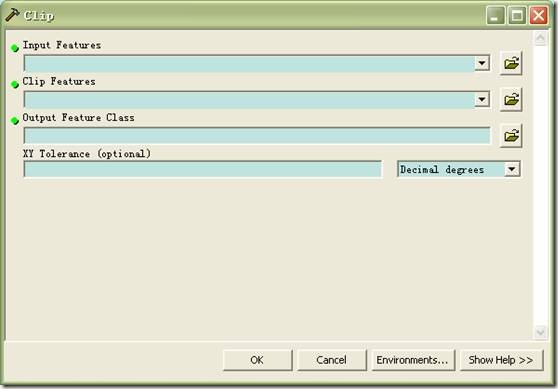

















 1074
1074

 被折叠的 条评论
为什么被折叠?
被折叠的 条评论
为什么被折叠?








